Autodesk Inventor教材06 装配相关技术
Autodesk Inventor基础培训教程
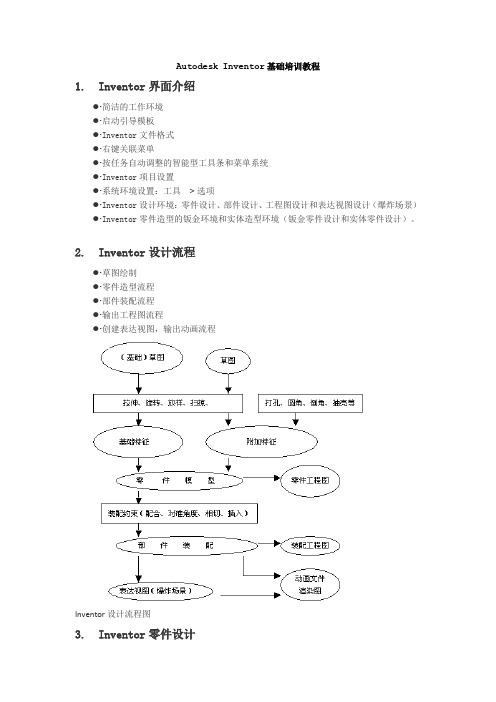
Autodesk Inventor基础培训教程1. Inventor界面介绍●∙简洁的工作环境●∙启动引导模板●∙Inventor文件格式●∙右键关联菜单●∙按任务自动调整的智能型工具条和菜单系统●∙Inventor项目设置●∙系统环境设置:工具> 选项●∙Inventor设计环境:零件设计、部件设计、工程图设计和表达视图设计(爆炸场景)●∙Inventor零件造型的钣金环境和实体造型环境(钣金零件设计和实体零件设计)。
2. Inventor设计流程●∙草图绘制●∙零件造型流程●∙部件装配流程●∙输出工程图流程●∙创建表达视图,输出动画流程Inventor设计流程图3. Inventor零件设计3.1 Inventor零件设计流程Inventor零件设计流程图3.2 Inventor零件设计:草图绘制●∙简洁的草图绘制工具●∙基于“手势”的绘图●∙目标动态捕捉(提示符号)●∙约束的显示、添加、删除●∙尺寸标注、尺寸关联●∙投影草图●∙草图的动态拖拽(练习1)绘制如图所示的草图。
练习内容:1. 多重封闭截面轮廓的使用。
2. 练习创建草图平面、定位特征、在创建过程中调整观察模式。
3. 造型练习。
尝试以不同的方法创建相同的零件。
4. 改变零件的材料、颜色等。
5. 特征镜像。
6. 设计元素的创建和引用。
7. 创建工程师记事本。
达到要求:1. 完成零件几何造型。
2. 按给定尺寸和约束完成减重槽的草图。
3. 完成减重槽的创建并做镜像特征,观察结果。
4. 用减重槽创建一个设计元素,尝试不用镜像而用插入设计元素的方法创建另一侧的减重槽。
5. 调整零件材料、颜色,观察显示效果。
6. 完成时间为20到30分钟。
4. 部件装配设计●∙部件装配环境介绍●∙自下而上和自上而下的装配模式●∙在位编辑零件●∙装配约束:配合、对准角度、相切、插入●∙基于装配约束的零件拖动●∙约束驱动4.1 Inventor部件装配约束●∙装配约束的本质:控制两个零件之间的相对自由度●∙装配约束的实现:两零件的点、线、面之间的配合●∙Inventor装配约束类型(练习3)打开指定的部件文件【装配.iam】,如下图:通过添加装配约束,得到下面的部件:现在,缺少紧固件。
Autodesk Inventor基础培训教程

实例:创建简单零件模型
01
02
03
04
创建基础特征
首先创建一个拉伸或旋转特征 作为零件的基础。
添加辅助特征
在基础特征上添加孔、倒角、 圆角等辅助特征。
进行布尔运算
使用并集、差集等布尔运算对 零件进行进一步的编辑和修改
。
完成模型创建
最后对模型进行检查和修改, 确保符合设计要求。
05
装配设计原理及实践指导
文本和符号添加
介绍如何添加文本注释、标题栏、明细表等文本 信息,并讲解如何插入标准件符号、自定义符号 等特殊符号。
实例:生成零件的工程图纸
零件模型导入
讲解如何将零件模型导入到工程图环境中,并介绍如何调整模型 的位置和方向。
视图创建与标注
根据零件模型的特点,创建相应的视图并添加必要的标注信息, 如尺寸标注、形位公差标注等。
图纸输出与打印
介绍如何将工程图纸输出为DWG或DXF格式的文件,并讲解如 何设置打印参数进行图纸打印。
07
渲染效果展示及输出设置
渲染效果预览和参数调整
预览渲染效果
在Autodesk Inventor中,可以通过预览功能查看模型的渲染效果 ,以便进行后续调整。
调整渲染参数
根据需要,可以调整渲染参数,如光源、材质、阴影等,以获得更 真实的渲染效果。
编辑草图对象及约束管理
选择和删除对象
介绍如何选择草图对象,并讲解如 何删除不需要的对象。
修改对象属性
详细讲解如何修改草图对象的属性 ,如颜色、线型、线宽等。
添加和编辑约束
介绍如何添加和编辑草图约束,包 括尺寸约束、几何约束等,以确保 草图的准确性和一致性。
解决约束冲突
Inventor入门教材之六--使用项目组织数据

Inventor⼊门教材之六--使⽤项⽬组织数据Inventor 2008 ⼊门教材之六:使⽤项⽬组织数据1 关键术语激活项⽬:打开、保存或编辑零部件时,Autodesk Inventor ⾃动默认的项⽬。
在 Autodesk Inventor 进程中只可以有⼀个激活项⽬。
它可以是⽤户已指定的项⽬或默认安装的项⽬。
默认项⽬:安装 Autodesk Inventor 时安装的空⽩项⽬。
缺乏定义的项⽬时,将激活默认项⽬。
可编辑位置:存储所创建的零件、⼯程图、部件和表达视图的⽂件夹。
在项⽬中,可编辑位置是指⼯作空间和⼯作组搜索路径。
每个项⽬仅使⽤⼀个可编辑位置。
常⽤的⼦⽂件夹:经常访问的项⽬⽂件夹的命名⼦⽂件夹(包括库)。
这些⽂件夹不⽤于解析引⽤或存储引⽤。
将在⽤于访问⽂件的对话框中列出这些⽂件夹,以便⽤户可以容易地找到它们。
常⽤的⼦⽂件夹的路径始终以项⽬项⽬位置的名称开头。
库:库是指包含了引⽤的但未编辑的只读⽂件的项⽬位置。
在项⽬中,每个库必须使⽤唯⼀的名称。
在库中,为每个⽂件提供唯⼀的名称。
选项:定义某些设置(例如要保存的旧⽂件版本的数⽬和是否使⽤唯⼀的⽂件名)的项⽬设置。
版本 ID(例如项⽬版本)和所有者(例如控制已发布项⽬的所有者)⽤于已发布的项⽬。
项⽬:扩展名为 .ipj 的 XML ⽂件,⽤于定义⽂件夹,其中包含项⽬⽂件引⽤的外部数据的⽂件和⽂件夹。
代理⽂件:将 Autodesk Mechanical Desktop零件作为零部件放⼊部件中时,Autodesk Inventor 将创建⼀个代理⽂件,其中包含指向 Mechanical Desktop ⽂件和转换的数据的链接。
通常,原始Mechanical Desktop⽂件存储在库中,⽽已转换的代理⽂件则存储在代理库中。
代理库与 Mechanical Desktop 库的名称相同,只是前⾯带有下划线 (_)。
引⽤⽂件:当前设计中使⽤的⽂件。
S06(装配技术)
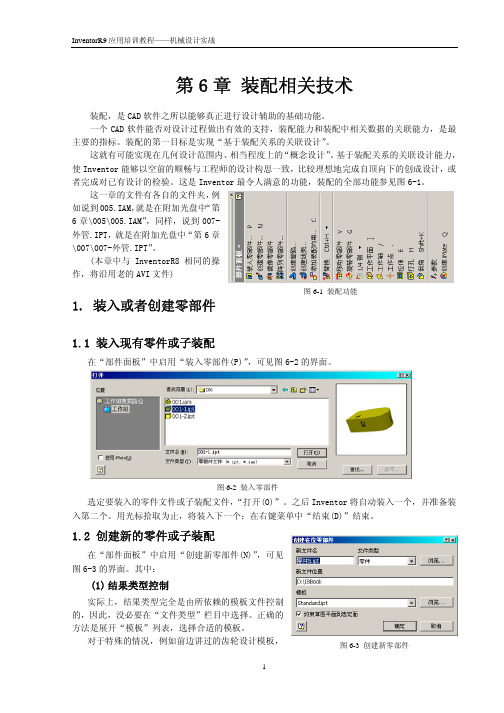
第6章 装配相关技术装配,是CAD 软件之所以能够真正进行设计辅助的基础功能。
一个CAD 软件能否对设计过程做出有效的支持,装配能力和装配中相关数据的关联能力,是最主要的指标。
装配的第一目标是实现“基于装配关系的关联设计”。
这就有可能实现在几何设计范围内、相当程度上的“概念设计”。
基于装配关系的关联设计能力,使Inventor 能够以空前的顺畅与工程师的设计构思一致,比较理想地完成自顶向下的创成设计,或者完成对已有设计的检验。
这是Inventor 最令人满意的功能,装配的全部功能参见图6-1。
这一章的文件有各自的文件夹,例如说到005.IAM,就是在附加光盘中“第6章\005\005.IAM”,同样,说到007-外管.IPT,就是在附加光盘中“第6章\007\007-外管.IPT”。
(本章中与InventorR8相同的操作,将沿用老的AVI 文件)1. 装入或者创建零部件1.1 装入现有零件或子装配在“部件面板”中启用“装入零部件(P)”,可见图6-2的界面。
选定要装入的零件文件或子装配文件,“打开(O)”。
之后Inventor 将自动装入一个,并准备装入第二个。
用光标拾取为止,将装入下一个;在右键菜单中“结束(D)”结束。
1.2 创建新的零件或子装配在“部件面板”中启用“创建新零部件(N)”,可见图6-3的界面。
其中:(1) 结果类型控制实际上,结果类型完全是由所依赖的模板文件控制的,因此,没必要在“文件类型”栏目中选择。
正确的方法是展开“模板”列表,选择合适的模板。
对于特殊的情况,例如前边讲过的齿轮设计模板,图6-2 装入零部件图6-3 创建新零部件图6-1 装配功能需要点击“浏览…”按钮,在类似图6-4的界面中选定用户自己定义的特殊模板。
(2) 文件名称和位置可以在相关栏目中直接键入,也可以点击“文件类型”右边的“浏览…”按钮直接确认。
2. 装配功能2.1 装配选项卡参见图6-5,从左至右分别是:配合、对准角度、相切、插入。
学习使用AutoDeskInventor进行三维机械设计和建模

学习使用AutoDeskInventor进行三维机械设计和建模第一章:AutoDesk Inventor 简介AutoDesk Inventor 是一款由AutoDesk公司开发的专业三维机械设计和建模软件。
该软件具有强大的功能和广泛的应用范围,适用于各种机械设计和建模任务。
本章将介绍AutoDesk Inventor的基本概念及其在机械设计和建模领域的重要性。
AutoDesk Inventor 是一种基于参数驱动的三维模型技术,它允许用户创建、编辑和分析复杂的机械设计。
该软件提供了完整的建模工具集,包括零件设计、装配、可视化和仿真等功能。
通过使用AutoDesk Inventor,用户可以在虚拟环境中进行设计和验证,从而提高设计效率和质量。
第二章:AutoDesk Inventor 的基本操作在使用AutoDesk Inventor 进行三维机械设计和建模之前,我们需要熟悉软件的基本操作。
本章将介绍AutoDesk Inventor的界面布局和常用工具,以帮助读者快速上手使用该软件。
AutoDesk Inventor 的界面布局分为几个主要区域:菜单栏、工具栏、图形区和属性编辑器等。
用户可以通过菜单栏和工具栏执行各种命令和操作,图形区用于显示三维模型,属性编辑器可以对模型的属性进行编辑和设置。
在AutoDesk Inventor 中,常用的工具包括创建基本几何形状、编辑和修改模型、添加约束和尺寸、进行装配和布局分析等。
通过这些工具,用户可以轻松地创建复杂的机械模型,并进行相关的分析和优化。
第三章:三维机械建模AutoDesk Inventor 提供了丰富的功能和工具,可以帮助用户进行三维机械建模。
本章将介绍一些常用的技术和方法,以帮助读者提高建模效率和质量。
首先,用户可以使用基本几何形状工具创建基本的零件,例如块、圆柱和锥等。
然后,通过对几何形状进行修改和编辑,用户可以创建出复杂的机械零件。
同时,AutoDesk Inventor 还提供了各种高级建模工具,例如曲面建模、薄壁建模和变形建模等,以满足更加复杂的设计需求。
Inventor高级培训教程

Inventor高级培训教程Inventor是Autodesk公司开发的三维计算机辅助设计软件,广泛应用于机械设备、制造、建筑、机械零部件等领域。
本教程旨在帮助已掌握基本Inventor技能的用户学习更高级的Inventor操作技巧和工具。
第一部分:装配体设计1. 共线约束共线约束用于将两条线或两个点等约束在同一直线上。
在装配体设计中,经常需要借助共线约束来将不同部件或构件之间的轴线或黏连表面对齐。
具体操作步骤为:1.选择第一个需要共线约束的线或点;2.按住Ctrl键再选择共线方向上的第二个线或点;3.在约束工具栏中找到共线约束并点击。
注意:使用共线约束时一定要注意接口的卡合情况,避免出现不合理的约束。
2. 尺寸约束尺寸约束主要用于规定构件的尺寸和形状。
通过对构件的关键点进行标注和测量,实现尺寸和位置的精确控制。
具体操作步骤为:1.选择需要尺寸约束的构件;2.在约束工具栏中找到尺寸约束并点击;3.在构件上选取需要约束的点,输入约束值。
注意:尺寸约束不仅可以用于构件之间的距离和角度的控制,还可以用于孔位、螺纹和倾斜面的定义。
3. 螺栓约束在装配体设计中,螺栓约束是一种非常常见的约束方式。
螺栓约束主要用于将不同的部件之间通过螺栓连接起来,实现固定和旋转的功能。
具体操作步骤为:1.在“注释”中找到螺母螺栓工具;2.在选项卡中选择螺栓约束,并选择需要连接的构件;3.输入螺栓的种类、长度、头部形状和螺纹规格等参数;4.选择正确的安装位置,按下确定键,完成螺栓约束。
注意:螺栓约束需要根据实际情况选择正确的连接模式,避免装配体产生不合理的约束和位移。
第二部分:零件设计1. 零部件装配在零部件设计中,常需要将若干个零部件组装成一个整体。
正确的装配方法可以提高零部件的耐用性和使用寿命。
具体操作步骤为:1.在“装配设计”中找到“约束”命令;2.将构件拖入装配中,并选取约束符号;3.进入关系管理器,检查约束是否正确。
2024年Inventor培训教程
Inventor培训教程引言:Inventor是一款由Autodesk公司开发的3D设计软件,广泛应用于机械设计、建筑设计和产品设计等领域。
本教程旨在为初学者提供Inventor的基础知识和操作技能,帮助读者快速掌握Inventor的基本功能和使用方法。
第一部分:Inventor界面和基本操作1.1启动Inventor1.2熟悉Inventor界面1.3设置Inventor工作环境1.4创建和管理Inventor文件第二部分:2D草图绘制2.1了解2D草图绘制环境2.2绘制基本几何图形2.3编辑草图2.4尺寸标注和约束2.5创建草图块第三部分:3D建模3.1了解3D建模环境3.2创建基本几何体3.3创建草图并拉伸3.4创建旋转和扫掠特征3.5创建放样特征3.6编辑3D模型第四部分:装配设计4.1了解装配设计环境4.2创建和管理装配文件4.3放置和约束组件4.4编辑装配结构4.5创建运动仿真第五部分:工程图制作5.1了解工程图制作环境5.2创建和管理工程图文件5.3创建视图和投影视图5.4尺寸标注和注释5.5栏和表格第六部分:渲染和动画制作6.1了解渲染和动画制作环境6.2设置渲染环境6.3创建材质和纹理6.4设置灯光和阴影6.5创建动画和渲染输出第七部分:Inventor的高级功能7.1自定义特征和库7.2iLogic编程7.3运用API进行二次开发7.4和分析报告结论:通过本教程的学习,读者应该能够熟练掌握Inventor的基本功能和使用方法。
然而,Inventor是一款功能强大的软件,还有许多高级功能和技巧等待读者去探索和掌握。
希望本教程能够为读者提供一个良好的起点,帮助读者在Inventor的学习和应用中取得更大的成就。
重点关注的细节:3D建模3D建模是Inventor软件的核心功能之一,也是进行机械设计、建筑设计和产品设计的基础。
在Inventor中,3D建模不仅仅是创建一个静态的模型,还包括模型的编辑、参数化设计、装配和运动仿真等多个方面。
Inventor基础培训教程
钣金件切割与冲孔
1 2 3
切割操作
学习在Inventor中对钣金件进行切割的方法,包 括直线切割、曲线切割和轮廓切割等。
冲孔操作
了解冲孔的基本概念和原理,学习如何在 Inventor中进行冲孔操作,包括圆形孔、方形孔 和异形孔等。
切割与冲孔工具
掌握Inventor中提供的切割和冲孔工具的使用方 法,如切割工具、冲孔向导等,以提高设计效率 。
学习设置零件参数、管理参数关系等操作, 实现零件设计的灵活性。
参数化设计实例
通过实例练习,巩固参数化设计技能,提高 解决实际问题的能力。
03 装配设计基础
装配约束与自由度
装配约束
约束是限制两个或多个零部件之间相对运动的关系。在 Inventor中,约束可以分为多种类型,如固定、同轴、共面 、平行、垂直等。通过应用适当的约束,可以确保装配体的 稳定性和准确性。
历经多个版本升级, 功能不断完善和扩展
主要功能与应用领域
装配设计
实现复杂机械系统 的虚拟装配和动画 模拟
仿真分析
集成有限元分析和 运动仿真功能,优 化产品设计
三维建模
提供强大的三维建 模工具,支持参数 化和自由形状设计
工程图
生成符合国际标准 的二维工程图纸
应用领域
广泛应用于机械制 造、汽车、航空航 天、造船等领域
编辑爆炸视图
创建爆炸视图后,可以对其进行编辑以改进视觉效果或满足特定需求。例如,可以更改零 部件的颜色、透明度或线型,也可以添加标签或注释以提供额外信息。
使用爆炸视图
爆炸视图在产品设计、制造和维修过程中非常有用。它们可以帮助工程师更好地理解装配 体的结构和功能,并可以用于创建技术文档、产品手册或维修指南。
Autodesk_Inventor高级培训教程
Autodesk Inventor 高级培训教程Autodesk Inventor 是一款功能强大的三维设计和工程制图软件,广泛用于制造、建筑和机械等行业领域。
本教程将介绍 Inventor 的高级功能,帮助用户更加深入地了解软件的功能和优势。
1. 高效建立零件模型在 Autodesk Inventor 中,可以使用多种方法建立零件模型,如立即建立、构件建立、回收特征和快速形状等。
其中,回收特征功能可以从现有的零件模型中轻松创建新的几何体。
快速形状则提供了一种快速建立几何体的简便方法。
除此之外,合理的零件设计也是建立零件模型的关键因素。
在 Inventor 中,可以通过曲面、变形体和坐标系等工具来创建复杂的形状和几何体,同时还可以使用接口设计、结构设计和位置拟合等功能来优化零件的性能和精度。
2. 高级装配设计Inventor 提供了多种方法进行装配设计,包括定位、约束和变换。
通过这些功能,可以轻松地组合多个零件模型,形成复杂的装配体。
同时,Inventor 还提供了多种视觉工具,帮助用户更好地了解装配体的结构和特征。
例如,草图分析功能可以显示零件之间的关系,运动分析则可以检查装配体在运动中的行为,以及形态分析可以展示装配体的质心和惯性特征等。
此外,可以使用 iLogic 功能编写自定义规则,实现更高效的装配体设计。
3. 高级工程制图Inventor 提供了强大的工程制图功能,可以方便快速地创建详细的工程制图和图纸。
在工程制图方面,还可以通过一些高级技术,如全局曲面法向、表面纹理和投影等功能,使制图更加准确和清晰。
在 Invertor 中,可以轻松应用尺寸、标注和符号等工具,使得工程制图的细节更加完善。
4. 高效的数据交换和管理Inventor 可以与其他 CAD 软件进行数据交换,包括 AutoCAD、SolidWorks、Pro/E 等。
此外,Inventor 还支持多种标准格式,如 STEP、IGES 和 SAT。
2024版Inventor高级教程
Inventor被广泛应用于机械、汽车、 航空航天、电子等领域,特别适用于 复杂产品的设计和制造,如汽车发动 机、飞机起落架、精密仪器等。
5
高级教程目标与内容安排
目标
本高级教程旨在帮助用户深入了解Inventor的高级功能和技巧,提高用户的设计效率和创新能力,为用户在职业 生涯中的发展打下坚实的基础。
API接口调试与发布
提供API接口调试方法,确保程序正确运行,同时给出发布流程,帮 助用户将扩展应用分享给他人。
21
定制化插件制作及发布
插件概述
简要介绍插件的概念、作用及在 Inventor中的应用场景。
插件发布与安装
2024/1/30
提供插件发布流程,帮助用户将插件 分享给他人,同时给出安装指南,确
内容安排
本教程将涵盖Inventor的高级建模技巧、复杂装配管理、工程图高级设置、钣金与管路设计、运动仿真与优化等 内容,通过实例讲解和操作演示相结合的方式,帮助用户快速掌握相关知识和技能。同时,本教程还将提供一些 实用的设计经验和技巧,帮助用户更好地应对实际工作中的挑战。
2024/1/30
6
02 零件建模与装配 设计
艺、装配调试等。
典型案例分析
案例一
某型电器外壳钣金件设计与模具开发。 通过分析该钣金件的结构特点和生产 要求,详细介绍其建模方法和模具设 计流程。
案例二
案例三
复杂形状钣金件模具制造。针对复杂 形状的钣金件,分析其模具制造的难 点和解决方案,提高模具制造的精度 和效率。
汽车覆盖件钣金模具设计。结合汽车 覆盖件的生产特点和要求,讲解其模 具设计的关键技术和注意事项。
形位公差标注 技术要求与注释
遵循国家标准和行业规范,正确标注尺寸及其公差,确保加工精 度和产品质量。
